Samsung SBB-SS08E User Manual
Browse online or download User Manual for TVs & monitors Samsung SBB-SS08E. Samsung SBB-SS08E Manuale utente
- Page / 112
- Table of contents
- BOOKMARKS




- Manuale dell'utente 1
- Sommario 2
- Capitolo 01 5
- Precauzioni di sicurezza 6
- Installazione 7
- Funzionamento 8
- Attenzione 9
- Immagazzinamento 10
- Preparazione 11
- Parte posteriore 12
- Telecomando 14
- TOOLS INFO 15
- EXITRETURN 15
- Dimensioni 18
- Telecomando (RS232C) 19
- Cavo LAN 20
- RJ45 RJ45 MDC 21
- Connessione 22
- Codici di controllo 23
- Alimentazione 24
- Controllo volume 24
- Controllo sorgente ingresso 25
- Controllo on/off PIP 26
- Blocco di sicurezza 26
- Capitolo 03 27
- Collegamento a un PC 28
- AUDIO IN 28
- HDMI IN 1 , HDMI IN 2 28
- AV / COMPONENT IN 29
- Collegamento del cavo LAN 31
- Sorgente 32
- Uso di MDC 33
- Collegamento a MDC 34
- RS232C IN RS232C OUT 34
- RS232C OUTRJ45 36
- Funzionalità Pagina iniziale 37
- Approvazione del server Lite 38
- Canale di rete 42
- Canale locale 42
- Modelli pers 42
- Nome opzione Operazioni 43
- Impostazioni 44
- Contenuto predenito 45
- Rimozione sicura 45
- Informazioni 46
- MusicaElenco 47
- Ripetizione 47
- File modello e file LFD(.lfd) 48
- Video Audio Immagine 50
- Flash Power Point PDF 51
- WORD File modello LFD 52
- New town 55
- Modica testo 56
- Opzione carattere 56
- Anteprima 57
- Clona prodotto 58
- Impostazioni ID 59
- Stato rete 60
- Timer accensione/spegn 61
- Timer spegnimento 62
- Gestione vacanze 62
- Più chiaro 63
- Altre impostazioni 64
- Utilità di avvio URL 65
- Immagine 66
- Livello di nero HDMI 67
- Reimposta immagine 67
- Visualizz. su schermo 68
- Orientamento display 69
- Visualizzaz. messaggio 70
- Lingua menu 70
- Ripr.Visual.su schermo 70
- Capitolo 08 71
- Impostazione rete (cablata) 72
- Imp. di rete del server 74
- Nome dispositivo 74
- Capitolo 09 75
- Impostazione 76
- Commut. autom. Sorgente 77
- Controllo alimentazione 77
- Soluzione Eco 78
- Gestione disp 78
- Riproduci tramite 79
- Cambia PIN 79
- Sicurezza 80
- HDMI Audio 80
- Generale 80
- Ripristina sistema 81
- Supporto 82
- Azzera tutto 83
- Vai alla pagina iniziale 83
- Capitolo 11 84
- File system e formati 85
- Sottotitoli 93
- Formati video supportati 94
- Capitolo 12 96
- Controllare quanto segue 97
- Problemi di schermo 98
- Problemi audio 100
- Problemi di telecomando 100
- Altro problema 101
- DOMANDE & RISPOSTE 103
- Domanda Risposta 104
- Speciche 105
- Risparmio energetico 106
- Modalità di timing predenite 107
- Appendice 109
- Terminologia 112
Summary of Contents
Manuale dell'utenteIl colore e l’aspetto possono variare a seconda del prodotto, inoltre le speciche sono soggette a modica senza preavviso all
10Pulizia ―Il pannello e la superficie esterna degli LCD avanzati possono graffiarsi facilmente, pertanto la pulizia deve essere eseguita con cautela.
100Problemi audioSi sente l'audio quando il volume è disattivato.Le impostazioni audio per gli altoparlanti principali sono separate dagli altopa
101Altro problemaIl prodotto odora di plastica.L'odore di plastica è normale e scompare nel tempo.Il monitor appare inclinato.Rimuovere il piedis
102Altro problemaManca l'audio in modalità HDMI.I colori dell'immagine visualizzati potrebbero non sembrare normali. Il video o l'audio
103DOMANDE & RISPOSTEDomanda RispostaCome posso modicare la frequenza?Impostare la frequenza sulla scheda grafica. •Windows XP: andare in Pannell
104Domanda RispostaCome posso impostare la modalità di risparmio energetico? •Windows XP: Impostare la modalità risparmio energia in Pannello di contr
105SpecicheGeneraleNome modello SBB-SS08EDimensioni (L x A x P) Con supporto321,6 x 203,4 x 35,1 mmSenza supporto312,4 x 194,2 x 32,4 mmPeso1,3 kgAl
106Risparmio energeticoLa funzione di risparmio energetico del prodotto riduce il consumo elettrico spegnendo lo schermo e cambiando il colore del LED
107Modalità di timing predenite ―Questo prodotto può essere impostato solo su una risoluzione per ogni formato di schermo allo scopo di ottenere una
108Risoluzione Frequenza orizzontale (kHz)Frequenza verticale (Hz)Clock Pixel(MHz)Polarità sincr. (O/V)VESA, 800 x 600 35,156 56,250 36,000 +/+VESA
109AppendiceResponsabilità per il servizio di assistenza a pagamento (costo imputabile ai clienti) ―In caso di richiesta del servizio di assistenza,
11 -Se alcuni componenti risultassero mancanti, rivolgersi al punto vendita presso il quale è stato acquistato il prodotto. -Le immagini potrebbero di
110WEEECorretto smaltimento del prodotto (riuti elettrici ed elettronici)(Applicabile nei Paesi con sistemi di raccolta differenziata)Il simbolo ripo
111LicenzaThe terms HDMI and HDMI High-Definition Multimedia Interface, and the HDMI Logo are trademarks or registered trademarks of HDMI Licensing LL
112Terminologia480i / 480p / 720p / 1080i / 1080p____ Ognuna delle velocità di scansione sopra indicate si riferisce al numero di linee di scansione e
12PartiParte posteriore ―Il colore e la forma dei componenti possono variare rispetto all'immagine fornita. Le specifiche sono soggette a modific
13Montaggio del box di riproduzione SignageVerificare l'area di montaggio corretta per il box di riproduzione Signage nella parte posteriore del
14 -Le funzioni dei tasti del telecomando possono variare a seconda del prodotto.Telecomando ―Se nel raggio d'azione del telecomando del prodotto
15TOOLS INFON.AAAVBHDMICPOWERONPOWEROFFSOURCECOMPONENTDEXITRETURNSmart SignageVisualizza le informazioni sulla sorgente di ingresso corrente.Passa al
16 -Le funzioni dei tasti del telecomando possono variare a seconda del prodotto.Telecomando ―Se nel raggio d'azione del telecomando del prodotto
17Visualizza le informazioni sulla sorgente di ingresso corrente.Passa al menu superiore e inferiore, a sinistra e a destra, oppure regola le impostaz
18Dimensioni3412abcCBAUnità: mm11223 43137,9 117,4 153,9 5,0ABCCon supporto 321,6 203,4 35,1abcSenza supporto 312,4 194,2 32,4
19Telecomando (RS232C)Connessioni via cavoCavo RS232CInterfacciaRS232C (9 pin)PinTxD (N.2), RxD (N.3), GND (N.5)Bit rate9600 bpsData bit8 bitParityNes
SommarioPrima di utilizzare il prodottoCopyright 5Precauzioni di sicurezza 6Simboli 6Elettricità e sicurezza 6Installazione 7Funzionamento 8Pulizia
20 •Cavo RS232CConnettore: D-Sub a 9 pin al cavo stereo1596-P2-123-P1--P1- -P1- -P2- -P2-Femmina RxTxGnd235--------><------------------325TxRxGn
21 •Connettore: RJ45Cavo LAN diretto (da PC ad HUB)RJ45 RJ45 MDCHUBP1P1P2P2SegnaleP1 P2 SegnaleTX+1 <--------> 1 TX+TX-2 <--------> 2 TX-R
22Connessione ―Collegare correttamente gli adattatori alla porta RS232C IN o OUT sul prodotto. •Connessione 1RS232CIN OUTRS232CIN OUTRS232CIN OUTRS232
23Codici di controlloViewing control state (Ottieni comando controllo)Header Comando ID Lunghezza dati Checksum0xAA Tipo comando 0Controlling (Imposta
24Alimentazione •FunzioneÈ possibile accendere o spegnere un prodotto mediante un PC. •Viewing power state (Ottieni stato alimentazione ON/OFF)Header
25Controllo sorgente ingresso •FunzioneÈ possibile modificare la sorgente di ingresso di un prodotto mediante un PC. •Viewing input source state (Otti
26Controllo on/off PIP •FunzioneÈ possibile attivare o disattivare la modalità PIP di un prodotto mediante un PC. ―Disponibile solo su modelli che dis
27Connessione e uso di un dispositivo sorgenteCapitolo 03Prima della connessioneControlli da eseguire prima della connessione ―Prima di connettere un
28Collegamento a un PC •Non collegare il cavo di alimentazione prima di completare il collegamento di tutti gli altri cavi.Assicurarsi di collegare un
29Collegamento a un dispositivo video •Non collegare il cavo di alimentazione prima di completare il collegamento di tutti gli altri cavi.Assicurarsi
SommarioUtilità di avvio URL 65ImmagineDimensione immagine 66Posizione 67Zoom/Posizione 67Livello di nero HDMI 67Reimposta immagine 67Visualizz. su sc
30Collegamento mediante un cavo HDMI-DVI ―L'audio risulterà disattivato se il prodotto è connesso al dispositivo video mediante cavo HDMI-DVI. Pe
31Collegamento del cavo LAN ―La connessione dei componenti può variare a seconda del prodotto.RJ45 •Utilizzare il cavo Cat 7 (tipo *STP) per la connes
32Modica della sorgente di ingressoSorgenteSOURCE → SorgenteSorgenteMagicInfo S HDMI1AVPer andare al menu Opzioni, tenere premuto il pulsante Accedi.
33Uso di MDCInstallazione/Disinstallazione del programma MDCInstallazione ―L'installazione MDC può essere influenzata dalla scheda grafica, dalla
34Collegamento a MDCUtilizzo di MDC tramite RS-232C (standard di comunicazione dei dati seriali)È necessario collegare un cavo seriale RS-232C alle po
35Utilizzo di MDC tramite EthernetImmettere l'IP per il dispositivo di visualizzazione principale e collegare il dispositivo al PC. È possibile c
36Collegamento mediante un cavo LAN incrociato ―È possibile collegare più prodotti mediante la porta RS232C IN / OUT sul prodotto.Monitor 1Monitor 2Co
37Funzionalità Pagina iniziale ―Per utilizzare la funzionalità Lettore, impostare Riproduci tramite su MagicInfo in Sistema.Consente di riprodurre una
38Approvazione di un dispositivo collegato dal serverApprovazione del server Lite •Impostare Mod. MagicInfo su Lite in Imp. di rete del server.È ora p
397 Immettere le informazioni richieste per approvare il dispositivo. •Device Name: immettere il nome del dispositivo. •Device Group: selezionare per
SommarioSupportoAggiornamento software 82Aggiorna ora 82Aggiorn. automatico 82Contattare Samsung 82Vai alla pagina iniziale 83Azzera tutto 83Riproduzi
40Approvazione del server Premium •Impostare Mod. MagicInfo su Premium in Imp. di rete del server.È ora possibile approvare e utilizzare il server Pre
417 Immettere le informazioni richieste per approvare il dispositivo. •Device Name: immettere il nome del dispositivo. •Device Group: selezionare per
42Canale di reteÈ possibile riprodurre i contenuti, i modelli e le programmazioni configurati sul server. •È possibile visualizzare se il server è col
43Funzionalità disponibili nella pagina LettoreNella pagina dell'elenco Lettore sono disponibili le funzionalità illustrate di seguito. •Disposit
44Menu Impostazioni della pagina LettoreImpostazioniImpostazioniMemorizzazione predefinitaDimensione immagineDurata di visualizzazioneEffetto transizi
45Contenuto predenitoSe si esegue un canale su cui non sono pianificati programmi, verrà visualizzato questo contenuto predefinito. •NessunoRimozione
46Quando il contenuto è in esecuzioneVisualizzazione dei dettagli del contenuto in esecuzioneNessuna program. da scaricareInformazioniOra correnteTipo
47Modifica delle impostazioni per il contenuto in esecuzioneMusicaElenco -L'immagine visualizzata potrebbe differire in base al modello.Premere i
48Formati le compatibili con Lettore •I file system supportati includono FAT32 e NTFS. •Non è possibile riprodurre un file con una risoluzione vertic
49IndiceEstensione le Contenitore Codec video Risoluzione Frequenza fotogrammi(fps)Bit rate(Mbps)Codec audio*.avi*.mkv*.asf*.wmv*.mp4*.mov*.3gp*.vro*
5CopyrightI contenuti di questo manuale sono soggetti a modifiche senza preavviso ai fini di un costante miglioramento della qualità del prodotto.© 20
50Video Audio Immagine •Video 3D non supportato. •Contenuto con una risoluzione superiore alla risoluzione specificata nella tabella sopra riportata n
51Flash Power Point PDF •Sono supportati Flash Player 11.0 e versioni precedenti e Flash Air 3.0 e versioni precedenti. •Animazione Flash -Formato fil
52WORD File modello LFD •Formati file documento compatibili -Estensione: .doc, .docx -Versione: Office 97 ~ Office 2007 •Funzioni non supportate -Effe
53ProgrammazioneHOME → Programmazione → ENTER E[CH1]Channel 1 [CH2]Channel 2 [CH3]Channel 312:00 am12:30 am01:00 am01:30 am02:00 am02:30 am03:00 am0
54Configurazione delle programmazioni canaleÈ possibile riprodurre contenuti multimediali, quali video, foto e musica, a un'ora desiderata.1 Sele
55TemplateHOME → Template → ENTER EMercato : TuttoOrientamento : Orizzont.1 / 64 elemento/iSelez. un modello da personal.TemplateModelli pers. -L&ap
56Inserimento di testoNew towninterior designSustainble evolution unfolods tomorrw’s designbg_co...AaSchermata di sfondo Musica di sottofondoSelez. un
57AnteprimaNew towninterior designSustainble evolution unfolods tomorrw’s designL’anteprima del modello è in esecuzione e verrà visualizzata solo per
58Clona prodottoHOME → Clona prodotto → ENTER EClona prodotto -L'immagine visualizzata potrebbe differire in base al modello.Consente di esport
59Impostazioni IDHOME → Impostazioni ID → ENTER EImpostazioni ID -L'immagine visualizzata potrebbe differire in base al modello.Assegnare un ID
6Precauzioni di sicurezzaAttenzioneRISCHIO DI SCARICHE ELETTRICHE, NON APRIREAttenzione : PER RIDURRE IL RISCHIO DI SCARICHE ELETTRICHE, NON RIMUOVERE
60Stato reteHOME → Stato rete → ENTER EStato rete -L'immagine visualizzata potrebbe differire in base al modello.Per verificare la connessione
61Timer accensione/spegn.HOME → Timer accensione/spegn. → ENTER ETimer accensione/spegn. -L'immagine visualizzata potrebbe differire in base al
62Timer spegnimentoConsente di impostare il timer di spegnimento (Timer spegnimento) selezionando una delle sette opzioni. (Timer spegnimento 1 ~ Time
63Più chiaroHOME → Più chiaro → ENTER EPiù chiaro -L'immagine visualizzata potrebbe differire in base al modello.È possibile immettere il testo
64Altre impostazioniHOME → Altre impostazioni → ENTER EAltre impostazioni -L'immagine visualizzata potrebbe differire in base al modello.Verrà
65Utilità di avvio URLHOME → Utilità di avvio URL → ENTER EUtilità di avvio URL12:00Cambia URLpmGennaio 1 2015Clona prodotto Impostazioni IDTimer ac
66Dimensione immagineMENUm → Immagine → Dimensione immagine → ENTERE ―Vengono visualizzate diverse opzioni di regolazione dello schermo a seconda dell
67PosizioneÈ possibile regolare la posizione dell'immagine. Posizione è disponibile solo se Dimensione immagine è impostato su Zoom1, Zoom2, Adat
68Visualizz. su schermoVisualizz. su schermoPIPOrientamento displayVisualizzaz. messaggioLingua menuRipr.Visual.su schermoItaliano -L'immagine vi
69 •PIP (Off / On): consente di attivare o disattivare la funzione PIP. •Sorgente: è possibile selezionare la sorgente dell'immagine secondaria.
7AttenzioneNon scollegare il cavo di alimentazione dalla presa elettrica mentre il prodotto è acceso. •Il prodotto potrebbe subire danni a causa di un
70Visualizzaz. messaggioMENUm → Visualizz. su schermo → Visualizzaz. messaggio → ENTEREInfo sorgentePer selezionare se visualizzare o meno l'OSD
71ReteReteStato reteImpostazioni di reteImp. di rete del serverNome dispositivo -L'immagine visualizzata potrebbe differire in base al modello.Ca
72Impostazione rete (cablata)Connessione a una rete cablataSono disponibili tre modi per collegare il prodotto alla rete LAN mediante un cavo. •È poss
73Configurare la connessione di rete per poter utilizzare servizi Internet quali l'aggiornamento software.Impostazioni di rete automatica (cablat
74Imp. di rete del serverMENUm → Rete → Imp. di rete del server → ENTEREConnetti a serverPer eseguire Lettore, connettersi a una rete. •Indirizzo serv
75SistemaSistemaAccessibilitàImpostazioneOraCommut. autom. SorgenteControllo alimentazioneSoluzione EcoGestione disp. -L'immagine visualizzata po
76Trasparenza menuConsente di regolare la trasparenza del riquadro del menu. •Alto / Medio / BassoContrasto elevatoConsente di impostare lo sfondo e i
77Commut. autom. SorgenteMENU m → Sistema → Commut. autom. Sorgente → ENTER ESe si accende lo schermo con Commut. autom. Sorgente impostato su On, e l
78Soluzione EcoMENU m → Sistema → Soluzione Eco → ENTER ENo segnale std-by È possibile risparmiare energia spegnendo il dispositivo quando non si rice
79Opzioni mouse ―In base alla nazione.Pulsante principalePer selezionare un pulsante del mouse per l'esecuzione delle funzioni di base (clic e im
8AttenzioneNon lasciare cadere il prodotto durante uno spostamento. •Ciò potrebbe causare danni al prodotto o lesioni personali.Non appoggiare il prod
80SicurezzaMENU m → Sistema → Sicurezza → ENTER EBlocco sicurezza ―Immettere il codice PIN di 4 cifre. Il codice PIN predefinito è “0-0-0-0". Se
81Scansione auto.Consente di impostare la scansione automatica al momento dell'accensione del televisore. •Off / OnSposta in elenco Isolati autom
82SupportoCapitolo 10Aggiornamento softwareMENU m → Supporto → Aggiornamento software → ENTER EIl menu Aggiornamento software consente di aggiornare i
83Vai alla pagina inizialeAccessibile mediante il pulsante HOME del telecomando.MENU m → Supporto → Vai alla pagina iniziale → ENTER E ―Per informaz
84Riproduzione di foto, video e musica (Riproduzione le multimediali)È possibile riprodurre foto, video o musica salvati su un dispositivo di archivi
85Dispositivi compatibili con la riproduzione di file multimediali •Alcune fotocamere digitali, smartphone e dispositivi audio USB potrebbero non esse
86Utilizzo di un dispositivo USBCollegamento di un dispositivo USB1 Accendere il prodotto.2 Collegare un dispositivo USB contenente file fotografici,
87Riproduzione di contenuti multimediali da un PC/dispositivo mobileApprovazione della connessione con un PC/dispositivo mobileÈ possibile riprodurre
88Quando si è connessi a una rete domestica (DLNA)È possibile riprodurre il contenuto salvato su un dispositivo connesso a una rete domestica. ―La rip
89Voci di menu della pagina dell'elenco dei contenuti multimedialiNome opzione Operazioni Foto Video MusicaSlide showConsente di avviare una pres
9Non usare o tenere spray o sostanze infiammabili vicino al prodotto. •Il mancato rispetto di questa precauzione può causare un'esplosione o un i
90Tasti e funzionalità disponibili durante la riproduzione di fotoPremendo il tasto E o TOOLS verranno visualizzati i tasti illustrati di seguito. Il
91Tasti e funzionalità disponibili durante la riproduzione di videoPremendo il tasto E o TOOLS verranno visualizzati i tasti illustrati di seguito. Il
92Tasti e funzionalità disponibili durante la riproduzione di musica •Pausa / RiproduciConsente di mettere in pausa o riprodurre la musica. •Riavvolgi
93Formati di le di sottotitoli e di riproduzione di le multimediali supportatiSottotitoliEsterni Interni •Testo temporizzato MPEG-4 (.ttxt) •SAMI (.
94Formati le musicali supportatiEstensione le Type (Tipo) Codec Commenti*.mp3 MPEG MPEG1 Audio Layer 3*.m4a, *.mpa, *.aac, *.3ga MPEG4 AAC*.flac FLA
95Estensione leContenitore Codec video Risoluzione Frequenza fotogrammi(fps)Bit rate(Mbps)Codec audio*.avi*.mkv*.asf*.wmv*.mp4*.mov*.3gp*.vro*.mpg*.m
96Guida alla risoluzione dei problemiPrima di contattare il Centro di assistenza SamsungPrima di contattare il Customer Service Center Samsung, verifi
97Controllare quanto segue.Problemi di installazione (modalità PC)Lo schermo si accende e si spegne.Controllare la connessione del cavo tra il prodott
98Problemi di schermoSullo schermo non appaiono immagini e il LED di alimentazione lampeggia ogni 0,5 - 1 secondo.Il prodotto è in modalità risparmio
99Problemi di schermoNon è possibile visualizzare lo schermo a schermo intero.Un file di contenuto SD (4:3) ridimensionato può causare barre nere su e
More documents for TVs & monitors Samsung SBB-SS08E












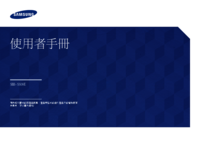
 (67 pages)
(67 pages) (90 pages)
(90 pages) (115 pages)
(115 pages) (77 pages)
(77 pages) (50 pages)
(50 pages)
 (80 pages)
(80 pages) (57 pages)
(57 pages) (103 pages)
(103 pages)







Comments to this Manuals